Mac 8.0 İncelemesi için Wondershare PDFelement: Eksiksiz Hepsi Bir Arada Araç
Pdfelement Pdf Kahraman Macos / / September 23, 2021

Son Güncelleme Tarihi
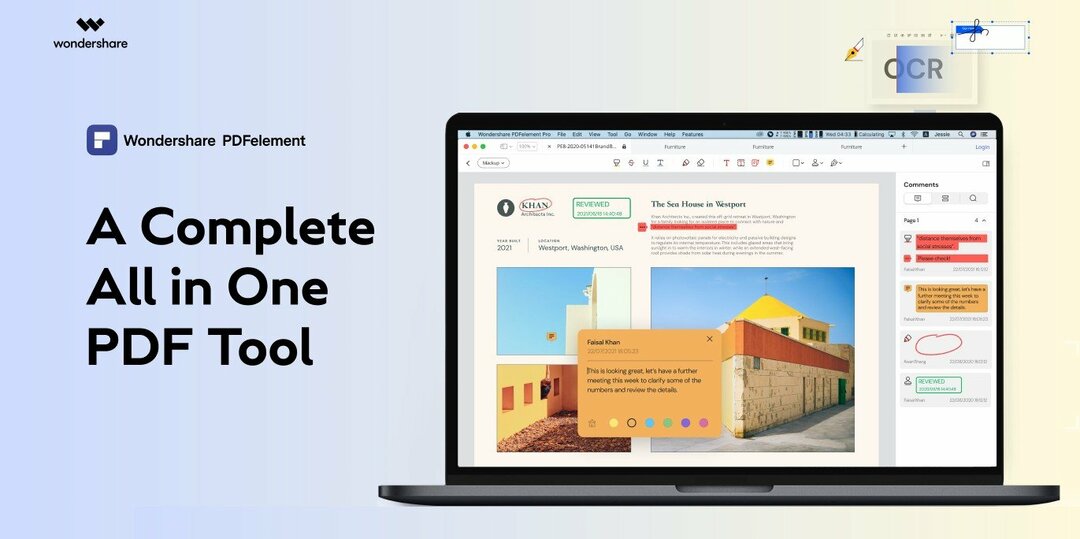
macOS için tam özellikli, sezgisel bir PDF uygulaması mı arıyorsunuz? Bu makale, sunduğu her şey dahil olmak üzere Mac 8 için Wondershare PDFelement'i incelemektedir.
Mac'te PDF'lerle çalışmak için mükemmel aracı bulmak zor olabilir. Birçok araç mevcut olsa da, ideal özellik kombinasyonuna, kullanım kolaylığına sahip ve bankayı kırmayacak bir araç bulmak neredeyse imkansızdır. Bu yüzden hakkında yazmaktan zevk aldık Windows için PDFelementve şimdi Mac için kullanılabilen 8.0 sürümüyle, PDF'leri oluşturup düzenlemediğini görmek için uygulamada gezinmek istedik. Mac için PDFelement 8.0 Windows'ta olduğu kadar Mac'te de kolaydır.

PDF oluşturmak için çeşitli seçenekler arasında gezinirken takip edin, bunu yapan özellikleri açıklayın. düzenleme basit ve Wondershare'ın PDFelement'in bu en son sürümüne getirdiği yeni özellikleri özetleyin macOS için.
Yeni PDF Oluştur
Kolayca yeni bir PDF veya form oluşturabilirsiniz ve çeşitli seçenekleriniz vardır. Mevcut bir dosyadan, yakalamadan, panodan, tarayıcıdan veya boş bir belgeden PDF oluşturun. git
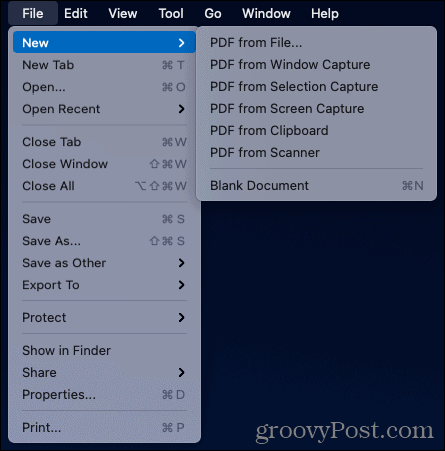
Yeni belgeniz görünümdeyken PDF'nize öğeler eklemek için aşağıdaki bölümleri ve araçları kullanın.
PDF'ler Oluşturun ve Düzenleyin
PDFelement, hem belgeler hem de formlar için çeşitli araçlar sağlar. Dosyayı oluşturun veya açın ve üst gezinme menüsünden çalışmak istediğiniz alanı seçin.

İşaretleme: Metni vurgulayın, üzerini çizin, altını çizin, bir metin kutusu veya belirtme çizgisi ekleyin veya bir şekil, damga veya imza ekleyin. Kendiniz veya birlikte çalıştığınız diğer kişiler için referans olması için yapışkan notlar da ekleyebilirsiniz.

Metin: Metin ekleyin ve yazı tipi stili, boyutu, rengi, kalın, italik ve hizalama gibi tanıdık araçlarla biçimlendirin.

resim: Bir görüntü ekleyin ve ardından döndürün, kırpın veya yeniden boyutlandırın. Ayrıca bir resmi çıkarabilir veya bir tıklamayla değiştirebilirsiniz.

Bağlantı: PDF'nize tıklanabilir bağlantılar ekleyin ve görünümü çevreleyen bir dikdörtgen veya çizgi stili, kalınlık ve renkle özelleştirin.
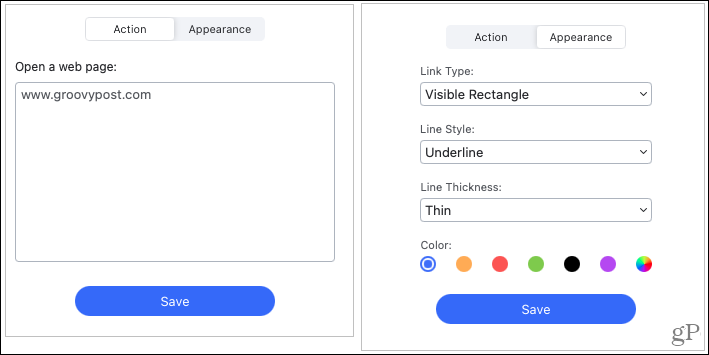
Biçim: Metin, onay kutusu veya radyo düğmesi, açılır liste veya liste kutusu, düğme ve dijital imza gibi araçları kullanarak bir form oluşturun veya düzenleyin.

Yazıya dökmek: Yerleşik redaksiyon aracıyla PDF'nin parçalarını karartın. PDF belgelerindeki hassas metinleri işaretlemek için harika çalışıyor. Kullanımı kolaydır; redaksiyon yapmak istediğinizi işaretleyin, bir renk seçin ve Uygulamak.
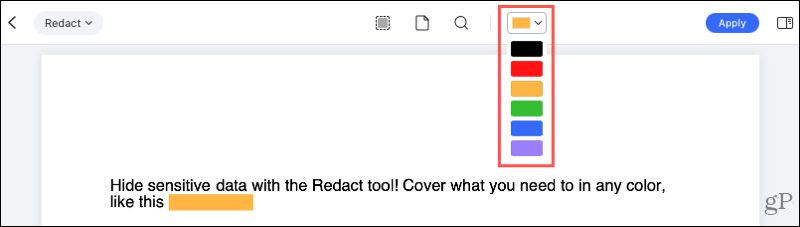
Alet: Ek araçlar, gezinme çubuğunun sağ tarafında uygun bir açılır listede görüntülenir. OCR metin tanıma özelliğini kullanabilir, filigran, arka plan, üst bilgi, alt bilgi ve kırpma sayfaları ekleyebilir veya düzenleyebilirsiniz. Bates Numaralandırma, şifreleme gibi toplu işlemleri de gerçekleştirebilirsiniz. veri çıkarma, ve dönüşümler.
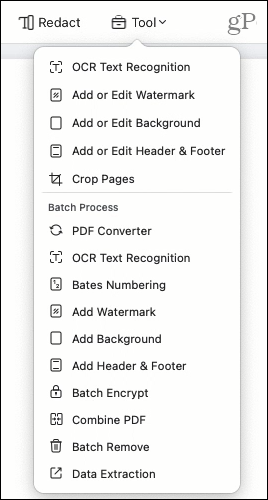
PDF Dosyalarını Dönüştür
PDF dosyalarını diğer dosya türlerine dönüştürmek çok zaman kazandırabilir ve Mac için PDFelement testimde geçmişte kullandığım standart bir kopyala/yapıştırdan çok daha iyi.
Tek bir belgeyi dönüştürmek için sekmenin etkin olduğundan emin olun. Ardından, tıklayın Dosya > İhracat menü çubuğundan. Açılır menüde Word, Excel, PowerPoint, Pages, bir resim, ePub, metin, HTML veya RTF arasından seçim yapabilirsiniz.
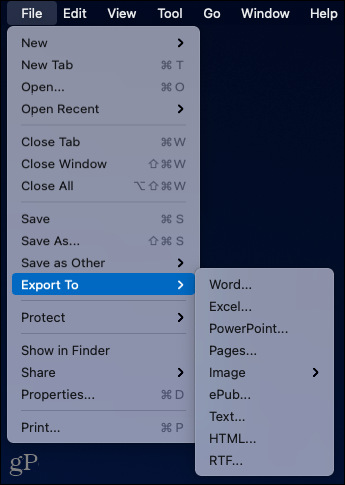
Birkaç dosyayı aynı anda dönüştürmek için Alet > PDF Dönüştürücü gezinme çubuğundan. Sağda bir Format ve OCR Ayarı seçin ve dosyalarınızı pencereye sürükleyip bırakın. Alternatif olarak, Ekle Dosya, klasör eklemek veya dosyaları açmak için alttaki düğmeye basın.
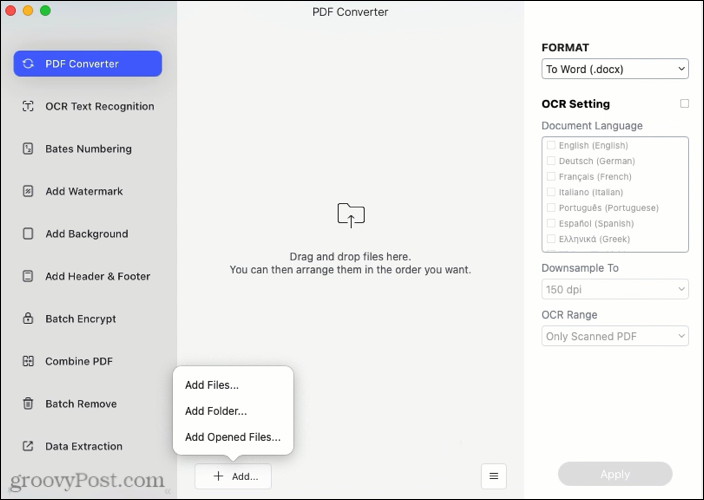
PDF Dosyalarını Koru
PDF'lerle çalışırken yaygın olarak kullanılan bir diğer özellik ise koruma veya şifrelemedir. PDFelement ile belgenizi açmak, belirli eylemleri gerçekleştirmek veya her ikisini birden yapmak için bir parola uygulayabilirsiniz. Yine, hassas müşteri veya çalışan verileri içeren PDF dosyaları göndermeniz gerektiğinde son derece yararlıdır. Yine, PDFelement bu özelliği doğrudan araçta yerleşik olarak bulundurur.
Tıklamak Dosya > Korumak menü çubuğundan seçin ve Şifre ile Şifrele. En üste bir Açık Belge Parolası girin.
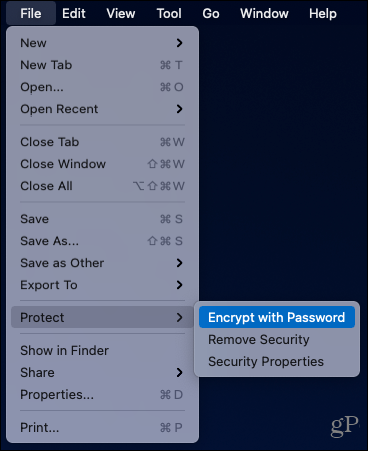
Belirli eylemleri de korumak istiyorsanız, ardından bir İzin parolası girin. Ardından Yazdırmaya İzin Verildi ve Değişikliklere İzin Verildi için izinleri seçin. İsteğe bağlı olarak, öğelerin kopyalanmasını etkinleştirmek için kutuyu işaretleyin ve son olarak bir Şifreleme Düzeyi seçin. Tıklamak Tamam bitirdiğinizde ve şifreyi/şifreleri güvenli bir yere not ettiğinizden emin olun.
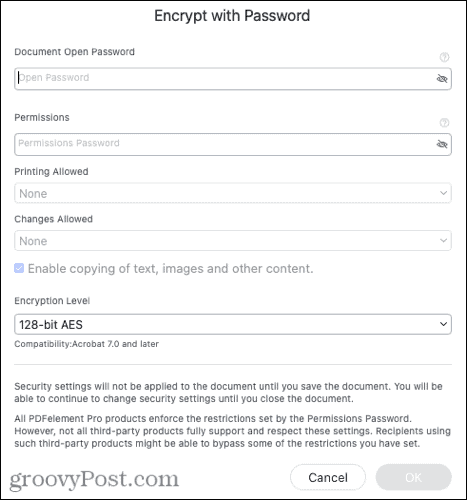
Mac 8.0 için PDFelement – Yeni özellikler
Sezgisel arayüz
Mac 8.0 için PDFelement'in göze çarpan özelliklerinden biri, sezgisel kullanıcı arayüzüdür. Tek bir uygulama penceresinde birden çok belgeyi açmayı ve bunlar arasında hareket etmeyi kolaylaştıran çok sekmeli bir organizasyon göreceksiniz.
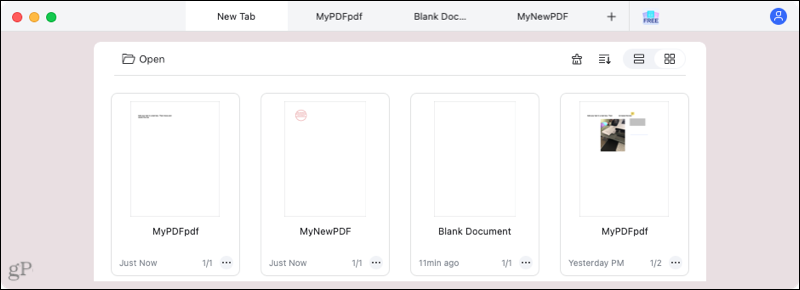
Yukarıda açıklanan ana alanlar, uygulamanın üst kısmında düzgün bir şekilde görüntülenir. Birini seçip araçlarıyla çalıştıktan sonra, soldaki açılır kutuyu kullanarak diğer alanlara kolayca geçiş yapabilirsiniz. Veya geri ok ile ana seçim ekranına dönün.
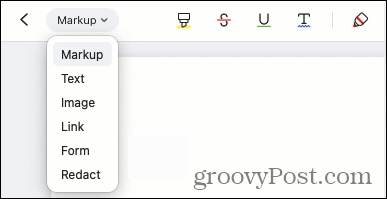
Açık ve Karanlık Mod
Güneş doğduğunda veya karanlıkta çalışmaktan zevk alıyor olsanız da, güneş battıktan sonra Mac için PDFelement Daha iyi okunabilirlik ve daha özel bir genel deneyim için Karanlık ve Işık modu desteğiyle ortamınıza.
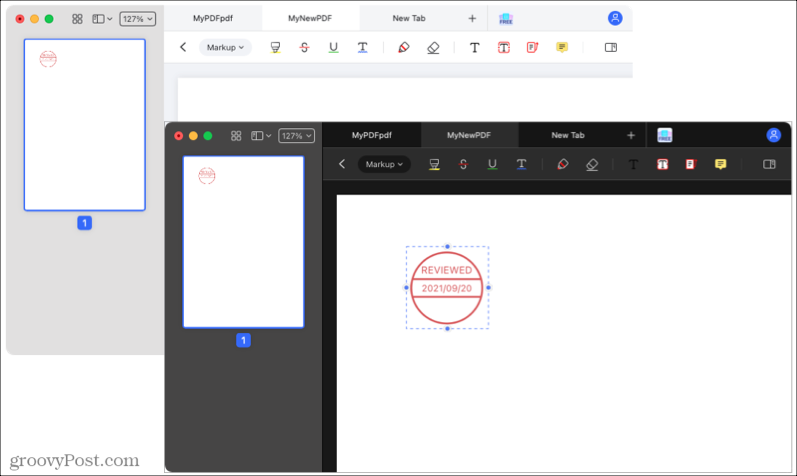
Anahat Görünümünde Açıklamalar
Başkalarıyla çalışıyorsanız veya kendiniz için yapışkan notlar kullanıyorsanız, bu notları görüntülemek için temiz ve basit bir yolunuz vardır.
Gezinme çubuğunun en sağındaki kenar çubuğu düğmesini tıklayın. Ardından, tüm Yorumlarınızın sayfaya göre listelendiğini göreceksiniz. Bu notları görmek veya gizlemek için sayfaları daraltabilir veya genişletebilir ve belgenin içinde doğrudan ona atlamak için bir notu tıklayabilirsiniz.
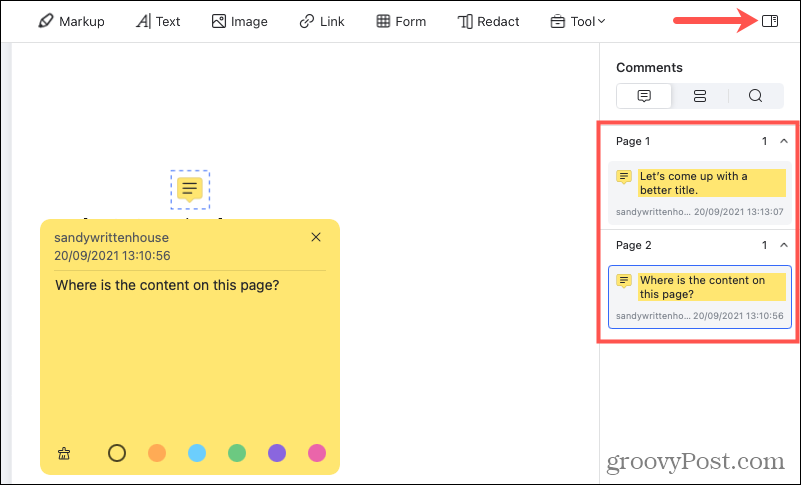
Ayrıca kenar çubuğunun form alanları ve belge arama konusunda yardım sunduğunu da fark edeceksiniz.
İzleme Dörtgeni İmzası
Kendi el yazısıyla attığınız bir imza ile belgenizi resmileştirin. İşaretleme alanına gidin, İmza simgesine basın ve İmza Oluştur. Bir renk ve çizgi kalınlığı seçebilir, ardından Mac'inizin izleme dörtgeniyle imzanızı elle yazabilirsiniz.
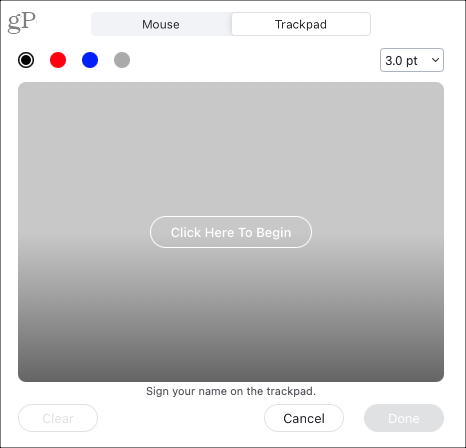
Dönüşüm Kalitesi
PDFelement 8'deki dönüştürme motoru, dönüştürülen belgelerin kalitesini yüzde 50 artıran bir yükseltme aldı. Bu yükseltme, bir belgenin daha önce iyi bir şekilde dönüştürülemeyen bölgelerini temizlemek için size zaman kazandıracak. Dönüştürücü, bir PDF dosyasını endişelenmeden bir Microsoft Word, Excel veya PowerPoint belgesine dönüştürmeyi destekler.
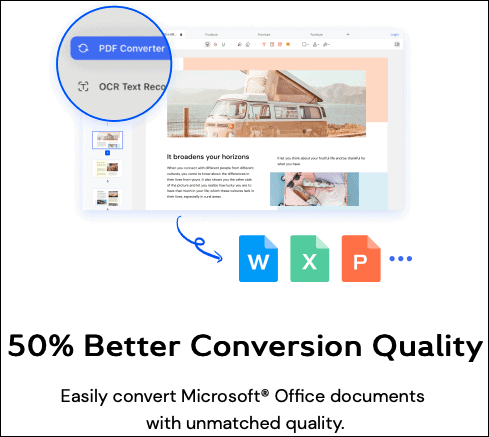
Mac Fiyatlandırma, İndirimler ve Yükseltmeler için PDFelement
PDFelement'in yapımcısı Wondershare'a bu makaleye sponsor olduğu ve groovyPost okuyucularına özel %50 indirim. Ücretsiz deneme sürümüyle oynayın veya indirimli bir Pro veya Standard (lisans %50 indirimli) alın. Ayrıca adresinden ücretsiz olarak indirilebilir. Apple.com'da Mac App Store.
Perpetual Plan ile veya öğrenci olarak PDFelement'in önceki bir sürümüne sahipseniz, indirimli fiyattan yükseltebilirsiniz. Ziyaret Wondershare'in yükseltme sayfası tüm ayrıntılar ve uygunluk için.
Not: PDFelement, Mac'leri destekler macOS 10.14 veya sonraki bir sürümünü çalıştıran. M1 çipli Mac'ler de desteklenmektedir.
Çözüm
Mac 8.0 için PDFelement'i test etmekten keyif aldım. Arayüz, işinizi halletmenizi çok kolaylaştırır. Daha önce kullanmadığım özellikler için, uygulamanın, aracın eylemlerini görmek için ekran ipuçları (en çok bunların üzerine gelin) vardır. Ayrıca toplu işlemleri, dönüştürücü araçlarını ve dijital ve el yazısı imza seçeneklerini de çok beğendim. Ve elbette, maliyet de doğru.
Tam özellikli, kullanımı kolay ve genel olarak etkileyici bir PDF uygulaması arayan bir Mac kullanıcısıysanız, PDFelement'e göz atın. Windows kullanan bir arkadaşınız varsa paylaşın PDFelement 8 incelememiz. Ve paketi mobil cihazınızdaki uygulama ile tamamlamak istiyorsanız, bir göz atın iOS için PDFelement fazla!
Bu makaleye sponsor olduğu için PDFelement'in yapımcısı Wondershare'a özel teşekkürler.
